
Как сделать пароль к backup iPhone? Что делать, если забыл пароль от резервной копии iPhone?
В данной статье разберем вопрос о том, что такое пароль для резервной копии iPhone и зачем он нужен.
Навигация
Во время восстановления данных из резервной копии iPhone в iTunes может высветиться просьба, ввести пароль. В данной статье мы обсудим вопрос, как поставить пароль на бэкап iPhone и как его удалить.
Вообще, зачем нужна такая опция? Она введена с целью, чтобы никто не мог восстановить вашу информацию после ее удаления. Особенно важно это, если у вас сохранены ценные для вас данные, а также, если ваш телефон постоянно бывает у третьих лиц. В иной ситуации лучше этим не пользоваться, так как можно доставить себе много головной боли, пытаясь разблокировать код.
Как поставить пароль на резервную копию?
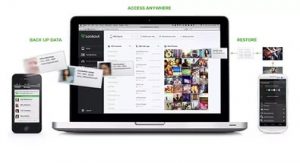
Также как и для проведения обычной операции восстановления, вам нужен телефон, ПК с iTunes и провод USB.. Больше вам ничего и не потребуется. Кстати, метод можно использовать и для других гаджетов компании Apple, необязательно для Айфонов.
- Включите компьютер, запустите программу и подключите провод
- После загрузки откроется вкладка «Обзор»
- Кликните по ней, и найдите раздел для настройки параметров сохранения бэкапа
- Прежде чем создать бэкап отметьте галочкой строчку шифрования
- Далее появится , окно куда нужно два раза ввести свой пароль
- После ввода кода, запишите его куда-нибудь или запомните и только потом нажмите «Задать пароль»
Теперь вам важно помнить о том, какой у вас пароль, так как на это есть веские основания. Если вы после этого хотите создать копию для любого другого устройства, то вам придётся заново поставить галочку.
Другими словами, каждая созданная резервная копия применима не к iTunes, а к конкретному устройству. Так, при попытке восстановления с другого компьютера, вам тоже понадобится вводить код. Других методов снятия блокировки нет.
Если вы собираетесь сделать еще одну резервную копию с того же устройства, то она снова будет зашифрованной, если вы не снимите галочку с шифрования архива. Это важно, так как на других ПК будет та же ситуация.
Конечно, если говорить о безопасности, то это очень удобно, но для простых пользователей эта опция не так важна, потому что в дальнейшем она может доставить немало неприятностей. Так что при установке кода не потеряйте его.
Вообще, в основном пароль понадобиться в трёх ситуациях:
- Во время восстановления бэкапа
- Во время удаления шифрования
- При внесении изменений в шифровании
Третий вариант встречается редко, в основном при использовании программы iBackupBot, но простые юзеры обычно им не пользуются.
Как удалить пароль?

Как удалить пароль с резервной копии iOS?
После создания кода, при желании его можно стереть. Это совсем не трудно, в особенности если вам известен код. Снова подсоедините iPhone к ПК и перейдите в iTunes в обзор устройства. Там найдите шифрование и уберите с него галочку. Вы увидите окошко, куда надо ввести код.
Стоить сказать, что большинство людей его путают с паролем от Apple ID. Это совсем другое. Так что во время восстановления бэкапа вам не надо будет снова входить в Apple ID.
Что делать, если пароль утрачен?
Теперь стоит обсудить ситуацию, когда вы все-таки утратили пароль. Ещё есть вариант, когда вы купили поддержанный Айфон и использовать копии не сможете по причине установки блокировки старым владельцем. И ведь далеко не факт, что вы отыщите старого хозяина.
В данном случае придётся чем-то жертвовать. Если быть точнее, то всеми данными. Выполните полный сброс до заводской настройки. Альтернативных методов просто не существует.
Хотя вы можете попробовать использовать специальные программы-взломщики, но вероятность разблокировать код в таком случае минимальная.
